Hogyan lehet ingyenesen elforgatni egy videót iPhone-on, iPaden és Mac-en az iMovie segítségével
Az iMovie egy hivatalos és ingyenes videószerkesztő alkalmazás Apple termékekhez, mint például iPhone, iPad és Mac. Az iMovie pedig számos népszerű videószerkesztő funkcióval rendelkezik. Tehát amikor el akar forgatni egy videót 180 fokkal, vagy vízszintesről függőlegesre szeretné változtatni, felmerülhet a kérdés, hogy megteheti-e az iMovie segítségével.
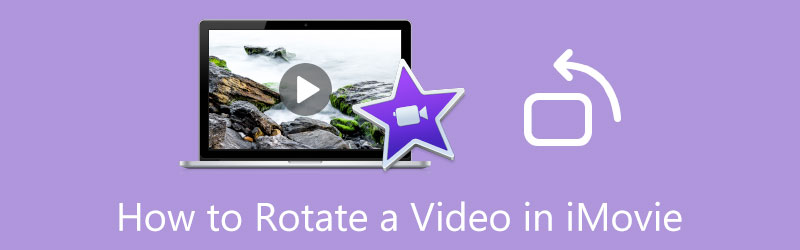
Az igazság az, hogy az iMovie rendelkezik egy forgató funkcióval, amellyel szabadon változtathatja a videoklip tájolását, és elforgathatja azt a megfelelő szögbe. Ez a bejegyzés kiterjed hogyan forgathat el egy videót az iMovie-ban iPhone-on, iPaden és Macen. Ezenkívül bemutatja a teljes funkcionalitású videószerkesztőt, amellyel könnyedén elforgathatja a videót.
- ÚTMUTATÓ LISTÁJA
- 1. rész: Videó forgatása az iMovie-ban
- 2. rész. iMovie Alternatíva a videó elforgatására
- 3. rész. Gyakran ismételt kérdések a Videó elforgatásával kapcsolatban az iMovie használatával
1. rész: Videó ingyenes elforgatása iPhone, iPad és Mac rendszeren
iOS-felhasználóként támaszkodhat a beépített forgató funkcióra, ha szabadon el akar forgatni egy videót iPhone-ján vagy iPadjén. Ezenkívül az iMovie segítségével szerkesztheti a videoklipet, és a megfelelő szögbe állíthatja Mac számítógépen. Ez a rész elvezeti Önt a videó elforgatásához az iMovie-ban, és az iOS szerkesztési funkciójának használatához.
Ingyenesen forgassa el a videót iPhone-on és iPaden a beépített szerkesztési funkció segítségével
Írd be a Fényképek alkalmazást iPhone-ján vagy iPadjén, és nyissa meg az elforgatni kívánt videót. Az iPhone képernyőjének jobb felső sarkában érintse meg a lehetőséget Szerkesztés különböző szerkesztési lehetőségek megjelenítéséhez.
Érintse meg a Forgatás és forgatás ikonra, majd a forgató funkciójával forgatja el a videót az igényeinek megfelelően. Miután elforgatta a videót a megfelelő szögben, koppintson rá Kész hogy megmentse.

Ingyenesen elforgathat egy videót az iMovie alkalmazásban Mac rendszeren
Az iMovie előre telepítve van a Mac rendszeren, így ha meg akarja fordítani a videót, szerkesztheti videóit a következő lépések szerint.
A Mac gép iMovie alkalmazásában hozzon létre egy új projektet, és töltse be a videoklipet. A videó szerkesztéséhez húzza a következőre: Idővonal.
Kattintson a videójára a Idővonal kiemelni azt. Egy videó kivágásához vagy elforgatásához az iMovie-ban kattintson a ikonra Vágás gombot az előnézeti ablak felett. Ezt követően használhatja akár a Forgatás az óramutató járásával megegyező irányba gombot vagy a Forgatás az óramutató járásával ellentétes irányba gombot a videó elforgatásához.

2. rész. Az iMovie legjobb alternatívája a videók elforgatására Mac és Windows PC-n
Ha egyszerűen el kell forgatnia egy videót a számítógépén, megpróbálhatja a minden funkciót Video Converter Ultimate. Egyedi Video Rotatorral rendelkezik, amellyel bármilyen videóformátumban, például MP4, AVI, FLV, MOV, MKV és egyebekben megfordíthatja vagy elforgathatja a klipet. Lehetővé teszi, hogy szabadon elforgathassa a videót 90 fokkal, 180 fokkal, 270 fokkal vagy bármilyen más fokkal az igényeinek megfelelően.
Ingyenesen töltse le, telepítse és futtassa ezt a forgó videószoftvert. Kattintson a Eszköztár fület további eszközök eléréséhez. Görgessen lefelé a kiválasztásához Video Rotator eszköz.

Kattintson a nagyra + ikonra a központi részben a videoklip kiválasztásához és hozzáadásához. Ezt követően a beépített médialejátszó automatikusan lejátssza a videót.
Ez a videoforgató négy opcióval rendelkezik videó forgatása, Forgatás 90 fokkal balra, Forgatás 90 fokkal jobbra, Vízszintes megfordítás és Függőleges megfordítás. Kattintson rájuk a videó megfelelő szögben történő elforgatásához.

Nevezze át az elforgatott videót, válasszon egy megfelelő célfájl mappát, kattintson a beállítások ikonra a különféle video- és hangbeállítások testreszabásához, majd kattintson a Export gombot a mentéshez.

3. rész. Gyakran ismételt kérdések a Videó elforgatásával az iMovie-ban
1. A VLC el tudja forgatni a videót Macen?
A VLC Media Player segíthet a videó elforgatásában a Mac-eszközön. Megnyithatja a videofájlt VLC-ben, kattintson az Eszközök menüre, majd lépjen az Effektusok és szűrők elemre a legördülő menüből. Kattintson a Video Effects fülre, válassza a Geometry lehetőséget, majd jelölje be az Átalakítás négyzetet. Ezt követően VLC segítségével elforgathatja a videót.
2. Hogyan lehet szabadon elforgatni egy videót a QuickTime-ban?
Először is nyissa meg a videót a QuickTime Player segítségével, kattintson a felső Szerkesztés menüre, majd válassza a Forgatás balra, Forgatás jobbra, Flip Vízszintes vagy Függőleges átfordítás a videó elforgatásához.
3. Elforgathatom a videót a Windows Media Player segítségével?
Nem. A Windows Media Player elsősorban különféle video- és hangfájlok lejátszására szolgál Windows számítógépeken. Nem rendelkezik elforgatási funkcióval, amellyel a videót más szögbe állíthatná.
Következtetés
Miután elolvasta ezt a bejegyzést, talán megtanulta hogyan forgathat el egy videót az iMovie-ban. Kövesse a kapcsolódó útmutatót, ha szeretne szabadon elforgatni egy videoklipet iPhone, iPad vagy Mac számítógépen.
Mi a véleményed erről a bejegyzésről? Kattintson a bejegyzés értékeléséhez.
Kiváló
Értékelés: 4.9 / 5 (alapján 112 szavazatok)
További megoldások keresése
Konkrét oktatóanyag a videó elforgatásához az Adobe Premiere programban kezdőknek 3 legegyszerűbb módja a videó elforgatásának iPhone-on minőségromlás nélkül iMovie Képarány módosítása – Videók körbevágása az iMovie-on Kapwing Resizer áttekintése és a legjobb Kapwing Resizer alternatíva Ezgif Resize – Ezgif videóvágás és a legjobb Ezgif alternatíva Ellenőrzött oktatóanyag a videó tömörítéséhez iPhone-on minőségromlás nélkülRelatív cikkek
- Videó szerkesztés
- Átfogó útmutató az elülső kamera tükrözéséhez iPhone/Android rendszeren
- Átfogó oktatóanyag a videó megfordításához iPhone-on kezdőknek
- A legjobb 8 videórövidítő alkalmazás számítógépekhez és mobileszközökhöz
- A 6 legjobb online videovágó a nem kívánt keretek eltávolításában
- 100% Munkafolyamat videó vágásához VLC Media Player használatával
- A 10 legjobb MP4 vágó Windows, Mac, iPhone és Android eszközökhöz
- Videó elforgatása az iMovie alkalmazásban iPhone, iPad és Mac rendszeren
- 3 Video Rotator eszköz a videók ingyenes online elforgatásához
- Videó megfordítása vagy tükrözése iPhone, Android és Mac/PC készüléken
- Videók megfordítása az iMovie alkalmazásban iPhone, iPad és Mac 2022 rendszeren



